本文目录导读:
电脑内存垃圾清理全攻略
随着科技的飞速发展,电脑已经成为我们日常生活和工作中不可或缺的工具,随着使用时间的增长,电脑内存中会积累大量的垃圾文件,这些文件不仅占用存储空间,还会影响电脑的运行速度,定期清理电脑内存垃圾显得尤为重要,本文将详细介绍电脑内存垃圾的清理方法,帮助大家轻松解决内存不足的问题。
认识电脑内存垃圾
在了解如何清理电脑内存垃圾之前,我们首先需要了解什么是电脑内存垃圾,电脑内存垃圾主要包括以下几种类型:
1、临时文件:在使用电脑过程中,许多程序会创建临时文件以支持其正常运行,这些临时文件在程序关闭后通常不再需要,但往往不会自动删除,从而占用内存空间。
2、缓存文件:为了提高程序的运行效率,电脑会将一些常用数据存储在缓存中,随着时间的推移,缓存文件会不断积累,占用大量内存空间。
3、卸载残留:在卸载某些程序时,可能会留下一些残留文件或注册表项,这些残留文件不仅占用内存空间,还可能影响其他程序的正常运行。
4、无效快捷方式:当某个程序被删除或移动后,其快捷方式可能会变得无效,这些无效快捷方式同样会占用内存空间。
清理电脑内存垃圾的方法
1、使用系统自带的磁盘清理工具
Windows系统自带了一个磁盘清理工具,可以帮助我们快速清理电脑中的垃圾文件,具体操作步骤如下:
(1)打开“我的电脑”,右键点击需要清理的磁盘(通常是C盘),选择“属性”。
(2)在弹出的窗口中,点击“磁盘清理”按钮。
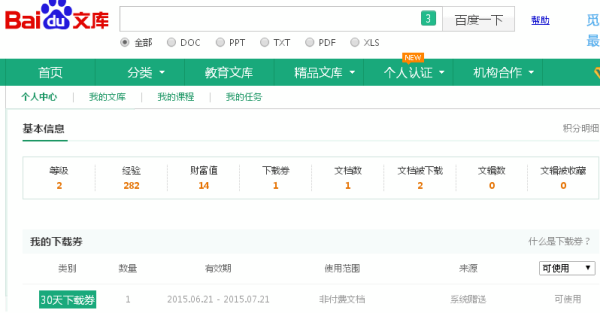
(3)等待扫描完成后,勾选需要清理的文件类型(如临时文件、回收站文件等),然后点击“确定”按钮进行清理。
2、使用第三方清理软件
除了系统自带的磁盘清理工具外,我们还可以使用第三方清理软件来清理电脑内存垃圾,这些软件通常具有更强大的清理功能和更友好的用户界面,以下是一些常用的第三方清理软件:
(1)CCleaner:这是一款功能强大的系统清理工具,可以清理浏览器缓存、临时文件、回收站文件等,它还支持自定义清理规则,可以根据个人需求进行灵活设置。
(2)腾讯电脑管家:这是腾讯公司推出的一款电脑管理软件,其中包含了内存清理功能,它不仅可以清理垃圾文件,还可以优化系统性能、保护电脑安全等。
(3)360安全卫士:360公司推出的电脑管理软件也包含了内存清理功能,它采用了先进的清理算法和智能识别技术,可以精准地识别并清理电脑中的垃圾文件。
使用第三方清理软件时,需要注意选择正规渠道下载并安装软件,以免下载到恶意软件或病毒,在清理过程中要仔细阅读清理选项和提示信息,避免误删重要文件或系统文件。
3、手动删除不必要的文件和程序
除了使用清理工具外,我们还可以手动删除电脑中不必要的文件和程序来释放内存空间,以下是一些建议:
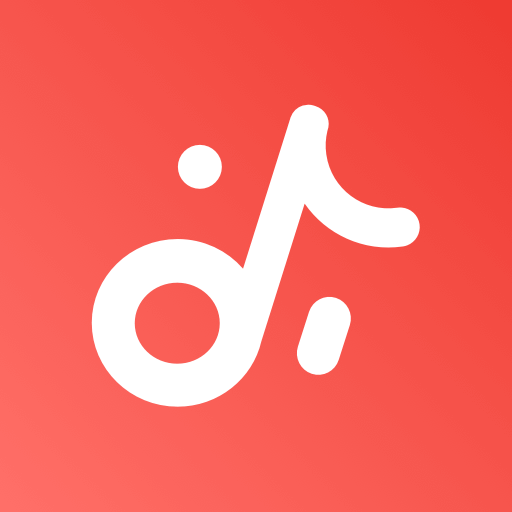
(1)删除不再使用的程序:在控制面板的“程序和功能”中,可以查看已安装的程序列表,对于不再使用的程序,可以选择卸载以释放内存空间。
(2)删除无效快捷方式:在桌面上或开始菜单中,找到无效的快捷方式并删除它们,这些快捷方式通常指向已删除或移动的程序或文件。
(3)清理回收站:定期清空回收站可以释放大量内存空间,在回收站中右键点击“清空回收站”即可进行清理。
(4)删除临时文件夹中的文件:在Windows系统中,临时文件夹通常位于C:\Windows\Temp目录下,我们可以定期打开该文件夹并删除其中的文件以释放内存空间,但请注意不要删除正在使用的文件或系统文件。
4、关闭不必要的后台程序和服务
许多程序在安装时会设置为后台运行,这些程序会占用一定的内存空间,我们可以通过任务管理器来查看并关闭不必要的后台程序和服务,具体操作步骤如下:
(1)按下Ctrl+Shift+Esc键打开任务管理器。
(2)在“进程”选项卡中,浏览列出的应用程序列表,对于不需要后台运行的程序,可以右键点击该程序并选择“结束任务”来关闭它。
(3)在“服务”选项卡中,可以查看电脑上运行的所有服务的状态和描述,对于不需要的服务,可以右键点击该服务并选择“停止”或“禁用”来关闭它,但请注意不要关闭系统或重要的服务以免影响电脑的正常运行。
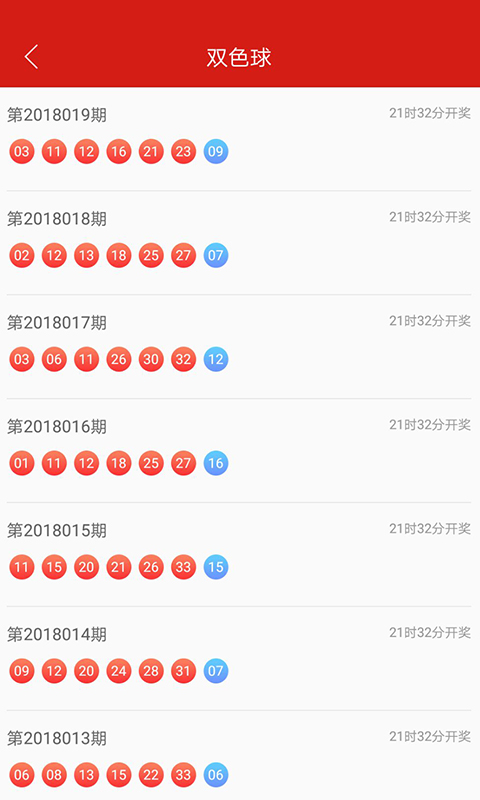
5、调整系统性能设置
通过调整系统性能设置也可以优化电脑内存的使用情况,具体操作步骤如下:
(1)右键点击“此电脑”并选择“属性”。
(2)在弹出的窗口中点击“高级系统设置”。
(3)在“性能”选项卡中点击“设置”按钮。
(4)在弹出的“性能选项”窗口中选择“调整为最佳性能”选项或








